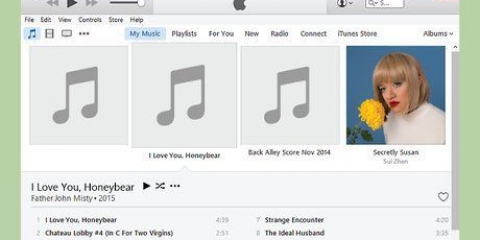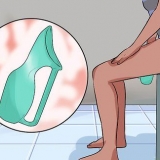Windows-operativsystemer (unntatt Windows 8) er preget av Start-menyen i nedre venstre hjørne av skrivebordet. Start-menyen gir deg rask tilgang til dine installerte programmer og innstillinger. I Windows 8 er Start-menyen erstattet av Start-skjermen. Det fungerer på samme måte i mange tilfeller, men er fundamentalt forskjellig i måten informasjon vises på. I OS X kan du bruke flere skrivebord for å holde ting organisert og under kontroll. Les videre instruksjoner om hvordan du kan dra nytte av flere stasjonære datamaskiner.
Lær hvordan du navigerer med en mus. Musen gir presis navigasjon og kontroll, og er nødvendig for en lang rekke aktiviteter. Å bli kjent med å bruke musen vil gå en lang vei mot å bli en dyktigere datamaskinbruker. Øv med noen hurtigtaster for å forbedre arbeidsflyten din. Snarveistaster er kombinasjoner av taster som utfører en funksjon i programmet eller operativsystemet du bruker. For eksempel, i de fleste programmer som lar deg lagre filer, trykker du på Ctrl+s (⌘ cmd+s på en Mac) for å lagre gjeldende fil.

Et godt sted å begynne er å installere Microsoft Office, hvis du har en Windows-datamaskin. En tekstbehandler er uunnværlig, og en av hovedgrunnene til at folk har datamaskiner. Mange Windows-datamaskiner har en prøveversjon av Office forhåndsinstallert. Å installere programvare på en Mac er litt annerledes enn på en Windows-PC. Dette skyldes hovedsakelig den underliggende strukturen til operativsystemet på Mac. Mange Mac-brukere synes det er mye enklere å installere og administrere programmer i OS X enn i Windows. 

På PC-en du kopierer med Ctrl+C og hold deg til Ctrl+V. Du kan også kopiere og lime inn ved å høyreklikke på utvalget og velge riktig alternativ fra menyen. På Macen du kopierer med ⌘ cmd+C og hold deg til ⌘ cmd+V. Du kan også kopiere og lime inn ved å høyreklikke på utvalget, deretter velger du riktig alternativ med menyen.


Koble datamaskinen til et trådløst nettverk (Wi-Fi). Hvis hjemmet, kontoret eller skolen har et trådløst nettverk, kan du koble datamaskinen til det. De fleste bærbare datamaskiner kan kobles til et trådløst nettverk uten problemer, mens noen stasjonære datamaskiner krever et trådløst nettverkskort. En kablet nettverkstilkobling er ofte raskere og mer stabil. Hvis datamaskinen din er fysisk nær Internett-tilgangspunktet (ruter eller modem), kan du også koble datamaskinen til nettverket med en Ethernet-kabel. Dette er mye mer åpenbart med en stasjonær, fordi de vanligvis har en fast plass. En kablet tilkobling lider ikke av forstyrrelser slik det er mulig med et trådløst nettverk, og hastigheten er mye høyere. 
Google Chrome er en av de mest populære alternative nettleserne som er tilgjengelige, og du kan åpne og synkronisere en Google-konto med den. Chrome er tilgjengelig gratis fra Google. Firefox er en annen veldig populær gratis nettleser. Det er veldig enkelt å tilpasse og inkluderer mange kraftige sikkerhetsalternativer.








Koble Mac-en til en TV. Koble den bærbare datamaskinen til en TV. Koble din stasjonære PC til en TV. 


Avinstaller programmer på en Mac. Avinstaller programmer i Windows.
Installer Windows 7 på nytt. Installer Windows 8 på nytt. Installer Linux.

Bruke datamaskinen
Innhold
Det er mye du kan gjøre med en datamaskin, og hvis du akkurat har begynt, er det lett å bli motløs. Heldigvis har datamaskiner blitt enklere med årene, og du kan være i gang på få minutter. Fra å sette opp den nye datamaskinen din, surfe trygt på internett og installere favorittprogrammene dine, artiklene nedenfor kan hjelpe deg med å begynne å bruke datamaskinen som en proff.
Trinn
Del 1 av 5: Komme i gang

1. Installer datamaskinen. Hvis du setter opp en ny stasjonær datamaskin, er det noen få trinn du må gå gjennom før du kan komme i gang. Etter å ha funnet et sted i nærheten av skrivebordet for å sette skapet, må du koble til en skjerm, tastatur og mus, og datamaskinen må kobles til en strømkilde.
- Dette er de eneste tingene som trengs for å koble til datamaskinen og begynne å bruke den. Du kan legge til mer periferiutstyr og tilbehør senere.
- Hvis du har en ny bærbar datamaskin, har du mye mindre å sette opp. Koble den bærbare datamaskinen til et strømuttak for å sikre at den er ladet, og slå på maskinen for å komme i gang.

2. Opprett en brukerkonto. Når du slår på datamaskinen for første gang, vil du sannsynligvis bli bedt om å opprette en brukerkonto. Denne kontoen vil inneholde alle dine dokumenter, bilder, nedlastede filer og andre filer du vil opprette.
Hvis datamaskinen din er på et offentlig sted, lag et sterkt passord for å beskytte din personlige informasjon. Dette anbefales på det sterkeste, selv om datamaskinen din er en hjemmedatamaskin.

3. Bli kjent med skrivebordet. Skrivebordet er hovedarbeidsområdet på datamaskinen din, og sannsynligvis det mest besøkte stedet på datamaskinen. Skrivebordet vises hver gang du er logget inn og inneholder ikoner og snarveier til dine mest brukte programmer og filer. Skrivebordet vil se og fungere annerledes avhengig av hvilket operativsystem du bruker.

4. Lær det grunnleggende om bruk av mus og tastatur. Musen og tastaturet er din primære måte å kommunisere med datamaskinen på. Ta deg tid til å gjøre deg kjent med dem og hvordan du samhandler med operativsystemet og dets programmer.

5. Start noen forhåndsinstallerte applikasjoner. Selv om du har bygget datamaskinen din selv, vil det være noen forhåndsinstallerte applikasjoner og verktøy som du kan bruke uten å installere noe ekstra. Hvis du bruker Windows, klikk på Start-menyen og bla gjennom de tilgjengelige programmene. Hvis du har en Mac, sjekk mappene Dock og Applications.

6. Installer ditt første program. Installere programvare er en veldig vanlig oppgave på en datamaskin, uansett hvilken type datamaskin du bruker. Prosessen er vanligvis veldig enkel, da de fleste installatører har klare instruksjoner for hvert trinn.
Del 2 av 5: Lær de grunnleggende datamaskinkommandoene

1. Velg filer og tekst. Du kan bruke musen eller hurtigtastene til å velge filer på datamaskinen og tekst på nettsider og dokumenter. Klikk og dra musen over teksten du vil velge, eller trykk Ctrl+en (PC) eller ⌘ cmd+en (Mac) for å velge alt på din nåværende plassering. Når du har valgt filer og tekst, er det flere handlinger du kan gjøre.

2. Kopiere og lime inn. Kopier og lim inn er en av de vanligste handlingene når det gjelder å velge tekst eller filer. Kopiering av en fil eller tekst endrer ikke originalen, men oppretter en kopi av den i datamaskinens utklippstavle. Du kan deretter lime inn filen eller teksten hvor som helst.

3. Lagre og åpne filer. Mange programmer som tekstbehandlere, bilderedigeringsprogrammer osv. gir deg muligheten til å lagre dokumenter og filer. Når du jobber med en datamaskin er det lurt å spare ofte. Du vet aldri når strømmen går, og du mister timer med ulagret arbeid. Ta for vane å lagre ofte, og ta kopier hver gang du gjør store endringer i en fil. Du kan raskt lagre arbeidet ditt i de fleste programmer ved å trykke Ctrl+s (PC) eller ⌘ cmd+s (Mac).
Hvis du har mange viktige filer på datamaskinen, bør du vurdere å bruke et sikkerhetskopisystem. Dette sikrer at du har minst én ekstra kopi av alle viktige data, dersom noe skulle gå galt med datamaskinen. Windows og Mac OS X har begge backupsystemene innebygd i operativsystemet.

4. Søk og sorter filene dine. Ettersom du bruker datamaskinen oftere, kan din personlige samling av dokumenter, medier og filer komme litt ut av hånden. Ta deg tid til å organisere dine private mapper. Du kan opprette nye mapper for å lage en mappe med informasjon som er lett tilgjengelig.
Del 3 av 5: Koble til Internett

1. Koble. For å bruke Internett må datamaskinen ha tilgang til en Internett-tilkobling. Dette kan være i form av et trådløst nettverk, eller du må kanskje koble datamaskinen direkte til nettverksruteren eller modemet. Alt dette avhenger av hvordan nettverket er konfigurert der du befinner deg og datamaskinens muligheter.

2. Åpne en nettleser. Nettleseren er programvaren som lar deg se nettsider, se online videoer, laste ned filer og egentlig alt som er relatert til Internett. Alle datamaskiner leveres med en nettleser installert som standard (Internet Explorer på Windows, Safari på Mac og Firefox på Linux), men det er flere populære alternative alternativer.

3. Installer et antivirusprogram. Før du utforsker Internett, er det lurt å installere et antivirusprogram. Disse programmene beskytter datamaskinen din mot virus og annen skadelig programvare, og er praktisk talt nødvendige når du kobler til Internett. De fleste datamaskiner leveres med antivirusprogramvareprøver, men det finnes flere kraftige gratisalternativer.

4. Surf trygt på nett. Det er mange dårlige ting på internett, så sørg for å surfe trygt. Dette betyr å unngå å gi ut personlig informasjon, laste ned kun fra pålitelige kilder og holde seg unna virus, svindel og andre ulovlige og farlige aktiviteter.

5. Send en epost. E-post er en av de vanligste formene for kommunikasjon i dag, og å vite hvordan man sender e-post har nå blitt en viktig dataferdighet. Du kan opprette en gratis e-postkonto med en rekke tjenester, og sende din første e-post på få minutter.

6. Last ned en fil. Internett er stappfullt av forskjellige typer filer som du kan laste ned til datamaskinen din. Populære filer er bilder, musikk og programmer. Det er tusenvis av steder å se etter filer å laste ned, og flere måter å gjøre det på.
Del 4 av 5: Øke funksjonalitet

1. Installer en skriver. Hvis du bygger et hjemmenettverk eller planlegger å bruke datamaskinen din til skolen, vil du sannsynligvis før eller siden skrive ut noe. Det er utrolig enkelt å installere en skriver på moderne datamaskiner; Bare koble skriveren til en av de tilgjengelige USB-portene på datamaskinen. Operativsystemet vil gjøre resten.

2. Opprett et hjemmenettverk. Nettverk lar flere datamaskiner kommunisere med hverandre og dele den samme Internett-tilkoblingen. Ved å koble alle datamaskinene og enhetene dine til et nettverk, kan du raskt få tilgang til filer på enheter, alle på nettverket kan skrive ut til den delte skriveren, spille spill sammen og mer. Å sette opp et nettverk krever en ruter eller nettverkssvitsj. Dette er en enhet som du kan koble alle enheter til hverandre med, via Ethernet eller trådløst.

3. Installer et webkamera eller en mikrofon. Med et webkamera kan du videochatte med venner og familie over hele verden ved hjelp av programmer som Skype og Google+. Som de fleste eksterne enheter, installeres webkameraer vanligvis automatisk når du kobler dem til. De fleste webkameraer har en USB-tilkobling, men mange bærbare datamaskiner har innebygd webkamera.

4. Koble til høyttalere. Mens nesten alle bærbare datamaskiner har innebygde høyttalere, må du vanligvis koble til eksterne høyttalere eller hodetelefoner for å høre lyd på stasjonære datamaskiner. De fleste datamaskiner har innebygde høyttalerterminaler som er tilgjengelige på baksiden av dekselet. Datamaskinhøyttalere er vanligvis fargekodet, så bare koble de fargede høyttalerpluggene til den tilsvarende fargede porten.

5. Koble datamaskinen til TV-en. Hvis datamaskinen din er i nærheten av TV-en, eller du har en bærbar datamaskin som du kan plassere i nærheten, kan du gjøre datamaskinen om til en hjemmekino ved å vise bildet på TV-en. Med de riktige kablene kan du spille av lyden gjennom høyttalerne til TV-en eller hjemmekinoanlegget.
Del 5 av 5: Feilsøking av datamaskinen

1. Lær det grunnleggende om feilsøking. Som alle elektroniske enheter, vil datamaskinen av og til hakke. Å lære noen grunnleggende feilsøkingstips kan spare deg for mye tid og muligens penger. Du trenger ikke å bli en ekspert, men det kan være veldig nyttig å vite hva du skal prøve først.
- Det første du bør prøve når du støter på et problem, er å tilbakestille datamaskinen. Tro det eller ei, i mange tilfeller vil dette løse problemene du opplever med et program eller en funksjon.
- Hvis du opplever tilkoblingsproblemer mens du surfer på internett, kan tilbakestilling av tilkoblingen løse problemet.

2. Vet hvordan du gjenkjenner et virus. Virus er destruktive og invasive filer som kan utgjøre en alvorlig trussel mot dine data og filer. Virus kan senke en datamaskin ned til en gjennomgang, eller føre til at du mister alt du har lagret. De fleste virus kan unngås med fornuftig internettoppførsel.
I tillegg til virus, kan adware og spyware forårsake alvorlige problemer for datamaskinen og sikkerheten din. Disse er ofte installert sammen med andre programmer, og kan være svært vanskelige å bli kvitt.

3. Fjern programmer som forårsaker problemer. Etter hvert som du legger inn flere og flere programmer på datamaskinen, vil du oppdage at det er noen du bruker mer enn andre. Hvis du har installert gamle programmer som du ikke lenger bruker, tar de opp plass på datamaskinen din som kan brukes til andre ting. Enkelte programmer kan også kjøre i bakgrunnen selv når du ikke bruker dem, noe som påvirker datamaskinens ytelse negativt. Regelmessig avinstallering av programmer du ikke lenger bruker er en god måte å opprettholde datamaskinens helse på.

4. Installer operativsystemet på nytt om nødvendig. Noen ganger, når ingenting annet ser ut til å løse problemene dine, kan å installere operativsystemet på nytt være den eneste løsningen. Å installere operativsystemet er mindre skremmende enn det høres ut, og kan gi et betydelig ytelsesløft. Det som holder folk flest unna er tanken på å sikkerhetskopiere alle de gamle filene og installere alle programmene på nytt. Hvis du uansett allerede har sikkerhetskopiert filene dine regelmessig, er ikke den første klagen noe problem. Når det gjelder å installere programmene dine på nytt, kan du oppleve at du bruker langt færre programmer enn du trodde.

5. Gjør datamaskindekselet støvfritt for å holde det kjølig. Varme er datamaskinens verste fiende, og etter hvert som støv samler seg, vil mer varme genereres. Du kan holde datamaskinen kjølig ved å rengjøre innsiden av datamaskindekselet regelmessig med trykkluft og en støvsuger. Prøv å rengjøre datamaskinen minst to ganger i året, og oftere hvis du har kjæledyr eller røyker.

6. Bytt ut eller oppgrader maskinvaren. Noen ganger feiler maskinvaren, eller fungerer bare ikke lenger. I slike tilfeller kan oppgradering av din stasjonære PC spare deg for å kjøpe en helt ny datamaskin. De fleste stasjonære PC-er er fullt tilpassbare, slik at du kan installere nye stasjoner og mer minne, samt forbedre kraften til prosessoren og skjermkortet.
Hvis du har en bærbar datamaskin, kan det være mulig å oppgradere harddisken eller installere mer minne. De fleste bærbare datamaskiner kan ikke justeres ytterligere.
Artikler om emnet "Bruke datamaskinen"
Оцените, пожалуйста статью
Lignende
Populær